ASUS M70AD, DA8654 User Manual

ASUS Desktop PC
M70AD
Brugervejledning

Dansk
Dansk
DA8654
Første udgave
August 2013
Ophavsret © 2013 ASUSTeK Computer Inc. Alle rettigheder forbeholdt.
Ingen del af denne manual, herunder produkterne og softwaret beskrevet i den, må på nogen måde
reproduceres, overføres, transkriberes eller lagres i et søgesystem eller oversættes til noget sprog,
undtagen dokumentation holdt af køberen for reservekopieringsformål, uden udtrykkelig skriftlig tilladelse
fra ASUSTeK Computer Inc. (“ASUS”).
Produktgarantien eller -servicen vil ikke blive forlænget, hvis: (1) produktet er repareret, modiceret eller
ændret, medmindre en sådan reparation, modikation eller ændring er skriftligt godkendt af ASUS, eller (2)
produktets serienummer er skamferet eller mangler.
ASUS LEVERER DENNE VEJLEDNING “SOM ER”, UDEN GARANTIER AF NOGEN ART, HVERKEN
UDTRYKKELIGE ELLER UNDERFORSTÅEDE, HERUNDER, MEN IKKE BEGRÆNSET TIL,
UNDERFORSTÅEDE GARANTIER ELLER VILKÅR FOR SALGBARHED ELLER EGNETHED TIL ET
BESTEMT FORMÅL. I INTET TILFÆLDE ER ASUS, DETS DIREKTØRER, CHEFER, ANSATTE ELLER
AGENTER ANSVARLIGE FOR NOGEN INDIREKTE, SÆRLIG, HÆNDELIG ELLER FØLGAGTIG
SKADE (HERUNDER SKADER I FORM AF TABT FORTJENESTE, TABT FORRETNING, TAB AF BRUG
ELLER DATA, AFBRYDELSE AF FORRETNING OG LIGNENDE), OGSÅ SELVOM ASUS ER BLEVET
INFORMERET OM MULIGHEDEN FOR SÅDANNE SKADER PÅ GRUND AF NOGEN DEFEKT ELLER
FEJL I DENNE BRUGERVEJLEDNING ELLER DETTE PRODUKT.
SPECIFIKATIONER OG OPLYSNINGER I DENNE VEJLEDNING ER KUN TIL INFORMATION. DE KAN
PÅ ET HVILKET SOM HELST TIDSPUNKT ÆNDRES UDEN FORUDGÅENDE MEDDELELSE DEROM
OG MÅ IKKE ANSES SOM EN FORPLIGTELSE FOR ASUS. ASUS PÅTAGER SIG IKKE NOGET
ANSVAR OG GARANTI FOR EVENTUELLE FEJL ELLER UNØJAGTIGHEDER I DENNE VEJLEDNING,
HERUNDER PRODUKTERNE OG SOFTWARET BESKREVET DERI.
Produkter og virksomhedsnavne i denne vejledning kan være eller ikke være registrerede varemærker
og ophavsretter tilhørende de respektive virksomheder. De er kun brugt som produktidentikation eller
forklaring og til ejernes fordel uden nogen hensigt om krænkelse.
2

Dansk
Indhold
Bemærk ......................................................................................................... 5
Sikkerhedsinformation ................................................................................... 8
Konventioner brugt i denne vejledning .......................................................... 9
Yderligere oplysninger ................................................................................... 9
Pakkeindhold ............................................................................................... 10
Kapitel 1 Kom i gang
Velkommen! ..................................................................................................11
Lær din computer at kende ...........................................................................11
Installation af computeren ............................................................................ 16
TÆND for computeren ................................................................................. 18
Kapitel 2 Brug af Windows® 8
Når der startes første gang .......................................................................... 19
Sådan bruger du brugergrænseaden, Windows® ..................................... 20
Sådan arbejder du med Windows® apps. .................................................... 23
Andre genveje på tastaturet ......................................................................... 28
Nedlukning af din stationær pc .................................................................... 29
Sådan du din pc til at slumre ....................................................................... 29
Åbning til BIOS-opsætningen ...................................................................... 30
Dansk
Kapitel 3 Tilslutning af enheder til computeren
Tilslutning af USB lagerenhed ..................................................................... 31
Tilslutning af multiple, eksterne skærme ..................................................... 35
Tilslutning af HDTV ...................................................................................... 37
Kapitel 4 Sådan bruger du din computer
Korrekt arbejdsstilling, når du bruger desktop-Pc ........................................ 39
Brug af hukommelseskortlæseren ............................................................... 40
Sådan bruges det optiske drev .................................................................... 41
3

Dansk
Indhold
Dansk
Kapitel 5 Tilslutning til internettet
Ledningsført forbindelse .............................................................................. 43
Kapitel 6 Fejlnding
Fejlnding .................................................................................................... 49
Genopretning af systemet ............................................................................ 56
Sådan bruger du brugergrænseaden, Windows® ..................................... 62
Sådan arbejder du med Windows® apps. .................................................... 65
Andre genveje på tastaturet ......................................................................... 70
Nedlukning af din stationær pc .................................................................... 71
Sådan du din pc til at slumre ....................................................................... 71
Åbning til BIOS-opsætningen ...................................................................... 72
Genopretning af systemet ............................................................................ 73
ASUS kontaktinformation ............................................................................. 76
4

Dansk
Bemærk
ASUS’ genbrugs- og tilbagetagningsservice
ASUS’ genbrugs- og tilbagetagningsprogrammer bunder i vores bestræbelser for at holde
en høj standard med hensyn til miljøbeskyttelse. Vi sætter en ære i at tilbyde vores kunder
løsninger til en ansvarlig genindvinding af vores produkter, batterier og andre komponenter
samt emballager. Gå til http://csr.asus.com/english/Takeback.htm for nærmere detaljer om
genindvinding i de forskellige lande.
REACH
Idet vi overholder REACH (registrering, vurdering og godkendelse af samt begrænsninger
for kemikalier) bestemmelserne, offentliggør vi vores produkters kemiske stoffer på ASUS
REACH webstedet http://csr.asus.com/english/REACH.htm .
Erklæring fra Den Føderale Kommunikationskommission (FCC)
Dette apparat opfylder FCC reglernes afsnit 15. Driften sker på følgende to betingelser:
• Dette apparat må ikke forårsage skadelig interferens, og
• Dette apparat skal acceptere enhver modtagen interferens, inklusive interferens, som
kan forårsage uønsket drift.
Dette udstyr er testet og fundet at opfylde grænserne for klasse B digitalt udstyr i henhold
til FCC reglernes afsnit 15. Disse grænser har til formål at skabe rimelige beskyttelse mod
skadelig interferens i private installationer. Dette udstyr skaber, bruger og kan udstråle
radiofrekvensenergi, som, hvis det ikke installeres og bruges i overensstemmelse med
fabrikantens instruktioner, kan forårsage skadelig interferens på radiokommunikation. Der er
imidlertid ingen garanti for, at der ikke vil opstå interferens i en given installation. Hvis dette
udstyr forårsager skadelig interferens på radio- og fjernsynsmodtagelse, hvilket kan afgøres
ved at slå udstyret til og fra, skal brugeren prøve at afhjælpe interferensen på en eller ere af
følgende måder:
• Ret modtagerantennen i en anden retning eller anbring den et andet sted.
• Øg afstanden mellem udstyret og modtageren.
• Forbind udstyret til en anden kontakt i et andet kredsløb end det, modtageren er
forbundet til.
• Bed forhandleren eller en erfaren radio- eller TV-teknikner om hjælp.
Dansk
For at sikre opfyldelse af FFC reglerne, skal der bruges beskyttede kabler ved tilslutningen
af skærmen til grakkortene. Ændringer eller modikationer på dette udstyr, som ikke er
udtrykkeligt godkendt af parten ansvarlig for overholdelse, kan annullere brugerens ret til at
anvende dette udstyr.
PAS PÅ! Fare for eksplosion, hvis batteriet anbringes forkert. Udskift kun med samme
eller tilsvarende type anbefalet af fabrikanten. Bortskaf brugte batterier i henhold til
fabrikantens anvisninger.
Advarsel vedrørende lithium-ion batteri
5
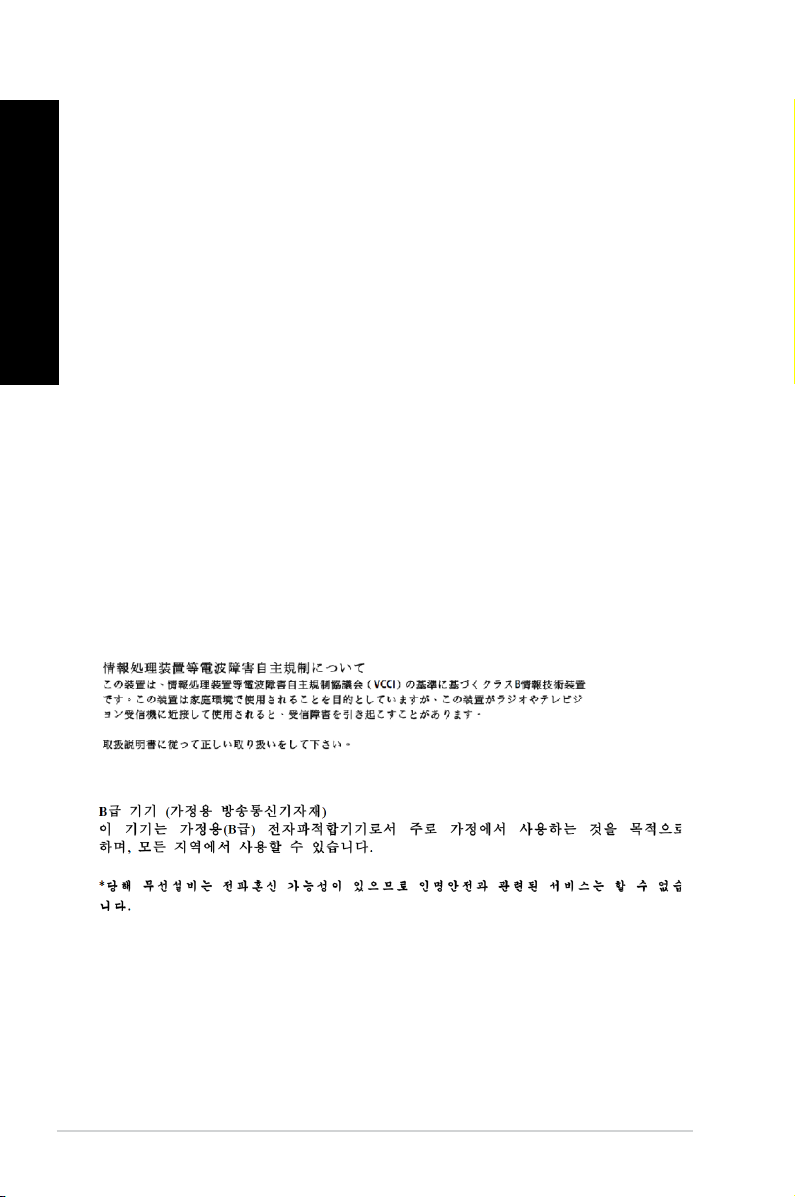
Dansk
IC: Overensstemmelseserklæring for Canada
Dansk
Denne enhed er i overensstemmelse med ICES-003 Klasse B specikationerne i Canada.
Denne enhed er i overensstemmelse med RSS 201 punktet i Industry Canada. Denne klasse
B enhed er i overensstemmelse med alle kravene i reglerne for forstyrrelsesforårsagende
udstyr i Canada.
Denne enhed er i overensstemmelse med Industry Canada licensen, undtagen RSSstandarderne. Betjeningen er underlagt følgende to betingelser: (1) Disse enheder må
ikke forårsage skadelig interferens, og (2) disse enheder skal accepterer enhver modtaget
interferens, herunder interferens som kan uønsket betjening.
Cut appareil numérique de la Classe B est conforme à la norme NMB-003 du Canada.
Cet appareil numérique de la Classe B respecte toutes les exigences du Règlement sur le
matériel brouilleur du Canada.
Cet appareil est conforme aux normes CNR exemptes de licence d’Industrie Canada. Le
fonctionnement est soumis aux deux conditions suivantes :
(1) cet appareil ne doit pas provoquer d’interférences et
(2) cet appareil doit accepter toute interférence, y compris celles susceptibles de provoquer
un fonctionnement non souhaité de l’appareil.
Erklæring fra det canadiske kommunikationsministerium
Dette digitale udstyr overskrider ikke klasse B grænserne for emission af radiostøj fra digitalt
udstyr som anført i det canadiske kommunikationsministeriums regulativ vedrørende radiointerferens.
Dette klasse B digitale udstyr overholder Canadian ICES-003.
VCCI: Japansk overensstemmelseserklæring
VCCI-erklæring til klasse B udstyr
KC: Koreansk advarselserklæring
6

Dansk
Bemærkninger vedrørende fjernbetjeningsudstyr
CE : EU-overensstemmelseserklæring
Dette udstyr er i overensstemmelse med kravene for fjernbetjeningsudstyr 1999/519/EC fra
d. 1. juli 1999 vedrørende begrænsning på offentligheds udsættelse for elektromagnetiske
felter (0-300 GHz). Denne trådløse enhed er i overensstemmelse med R&TTE direktivet.
Brug at trådløse radioer
Denne enhed må kun bruges indendørs, når man bruger frekvensbåndet fra 5,15 til 5,25
GHz.
Udsættelse for radiofrekvensenergi
Wi-Fi-teknologiens udstrålende udgangseffekt er under FCC-grænserne for
radiofrekvenseksponering. Men det anbefales dog, at man bruger det trådløse udstyr på
sådan en måde, at risikoen for kontakt med mennesker under normal drift minimeres.
FCC-overensstemmelse vedrørende trådløs Bluetooth forbindelser
Antennen, der bruges på denne sender, må ikke stilles sammen med eller bruges sammen
med nogen anden antenne eller sender i henhold til betingelserne i FCC-Grant.
Erklæring fra Industry Canada vedr. Bluetooth
Denne klasse B enhed er i overensstemmelse med alle kravene i reglerne for
forstyrrelsesforårsagende udstyr i Canada.
Cet appareil numérique de la Class B respecte toutes les exigences du Règlement sur le
matériel brouilleur du Canada.
BSMI: Erklæring vedr. trådløs brug i Taiwan
Dansk
Erklæring vedr. brug af fjernbetjeningsudstyr i Japan
KC (fjernbetjeningsudstyr)
7

Dansk
Dansk
Sikkerhedsinformation
Frakobl AC-strømmen og perifere enheder inden rengøring. Tør desktop Pc'en af
med en ren cellulosesvamp eller et rent vaskeskind med en lille smule ikke-slibende
rengøringsmiddel og et par dråber varmt vand. Fjern overskydende fugt med en tør klud.
• Anbring IKKE på ujævne eller ustabile arbejdsoverader. Send til reparation, hvis
kabinettet er blevet beskadiget.
• Brug den
gasudstrøming.
• Anbring
• Udsæt
• Udsæt og brug den
under uvejr.
• Batteri-sikkerhedsadvarsel: Kast
Skil IKKE batteriet ad.
• Anvend produktet i omgivelser med temperaturer på mellem 0˚C og 35˚C.
• Tildæk
overophedning sted.
• Brug
•
For at undgå faren for elektrisk stød, skal du fjerne netledningen fra stikkontakten, inden
du ytter systemet til et andet sted.
•
Søg professional hjælp, inden der bruges adapter og forlængerledning. Disse enheder
kan forstyrre jordforbindelsen.
•
Kontroller, at din strømforsyning er indstillet på den korrekte spænding i dit område. Hvis
du ikke er sikker med hensyn til spændingen i den anvendte stikkontakt, skal du kontakte
det lokale el-selskab.
•
Hvis strømforsyningen går i stykker, må du ikke prøve på selv at reparere den. Kontakt
en autoriseret servicetekniker eller forhandleren.
IKKE i snavsede støvede omgivelser. Brug den IKKE, hvis der er en
IKKE ting ovenpå desktop Pc'en og stik ikke ting ind i den.
IKKE for stærkt magnetiske og elektriske felter.
IKKE i nærheden af væsker, regn eller fugt. Brug IKKE modemmet
IKKE batteriet på åben ild. Kortslut IKKE kontakterne.
IKKE desktop Pc'ens ventilationsåbninger, idet der i så fald kan ske
IKKE beskadigede el-ledninger, perifere enheder og beskadiget tilbehør.
8
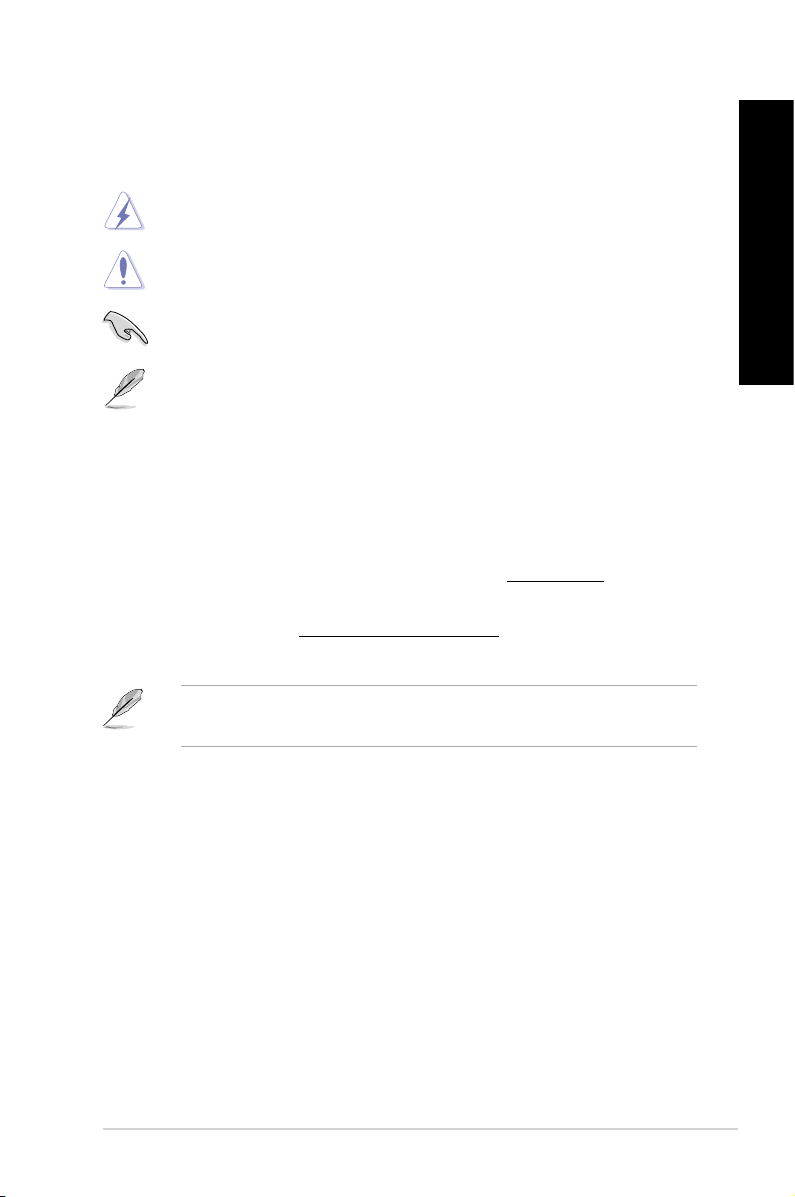
Dansk
Konventioner brugt i denne vejledning
For at sikre, at du udfører bestemte opgaver korrekt, skal du følge nedenstående symboler,
brugt i vejledningen.
FARE/ADVARSEL: Oplysninger for at undgå, at du skader dig selv under
udførelse af et job.
FORSIGTIG: Oplysninger for at undgå skader på dele under udførelse af et job.
VIGTIGT: Anvisninger, som du SKAL følge for at kunne fuldføre et job.
BEMÆRK: Tips og yderligere oplysninger, som kan hjælpe dig med at fuldføre en
opgave.
Yderligere oplysninger
Med hensyn til yderligere oplysninger vedrørende produkter og software-opdateringer, se
følgende kilder:
ASUS websteder
ASUS webstederne verden over indeholder opdateret information vedrørende ASUS
hardware- og software-produkter. Gå til ASUS webstedet www.asus.com.
ASUS lokal teknisk hjælp
Besøg ASUS webstedet
teknisk hjælpeingeniør.
• Brugsvejledningen kan ndes i følgende mappe på skrivebordet på din pc:
• C:\Program Files(X86)\ASUS\eManual
http://support.asus.com/contact for kontaktoplysninger til lokal,
Dansk
9

Pakkeindhold
Installation Guide
Dansk
ASUS Desktop PC Tastatur x1
Mus x1 El-ledning x 1 DVD/SDVD/RDVD x1
Installationsvejledning x 1 Garantibevis x 1
• Hvis nogle af ovennævnte dele er beskadiget eller mangler, skal du kontakte din
forhandler.
• Ovenstående illustrationer er kun til reference. Faktiske produktspecikationer kan
afvige modellerne imellem.
(ekstraudstyr)
10

Kapitel 1
Kom i gang
Velkommen!
Tak, fordi du har anskaffet dig en ASUS M70AD desktop Pc!
ASUS M70AD desktop Pc'en byder på avanceret ydelse, pålidelighed og brugerrettede
hjælpeprogrammmer. Alle disse værdier er indeholdt i et fantastisk futuristisk og stilfuldt
kabinet.
Læs ASUS garantibeviset inden installationen af ASUS desktop Pc'en.
Lær din computer at kende
Illustrationer er kun til reference. Portene og deres anbringelse samt kabinettets farve er
forskellig fra model til model.
Forpanel
Dansk
ASUS M70AD 11

Dansk
Dansk
Strømknap. Tryk på denne knap for at tænde for computeren.
USB 3.0 porte. Denne USB 3.0 port bruges til at tilslutte USB 3.0 enheder såsom
mus, printer, skanner, kamera, PDA og andet.
• Der MÅ IKKE tilsluttes et tastatur eller en mus til nogen USB 3.0-port, mens
Windows® operativsystemet installeres!
• Som følge af begrænsninger i styringen på USB 3.0, kan USB 3.0-udstyr kun
anvendes i Windows®-miljø, og kun efter at USB 3.0-driveren er installeret.
• USB 3.0-udstyr kan kun anvendes til datalagring.
• Vi anbefaler på det kraftigste, at USB 3.0-udstyr tilsluttes USB 3.0-porte til en
hurtigere og bedre ydelse for USB 3.0-udstyret.
Bås til optisk drev. Der er et optisk diskdrev i denne bås.
Udvidelsesbås. Giver dig mulighed for, at installere enten et optisk diskdrev,
strømpakke eller et USM-modul (Universal Storage Module) i denne bås.
I/O skydelåge foran. Skub denne låge til siden, for at få adgang til I/O-portene og
ODD-båsen.
CompactFlash® / Microdrive™ kortindstik. Anbring et CompactFlash® /
Microdrive™ kort i dette indstik.
Secure Digital™ / MultiMediaCard indstik. Anbring et Secure Digital™ /
MultiMediaCard kort i dette indstik.
Memory Stick™ / Memory Stick Pro™ kortindstik. Anbring et Memory Stick™ /
Memory Stick Pro™ kort i dette indstik.
Port til hovedtelefoner. Til denne port forbindes hovedtelefoner eller højtaler.
Understøttet af ASUS Audio Wizard.
Mikrofonport. Til tilslutning af mikrofon.
USB 2.0 porte. Denne USB 2.0 port bruges til at tilslutte USB 2.0 enheder såsom
mus, printer, skanner, kamera, PDA og andet.
12 Kapitel 1: Kom i gang
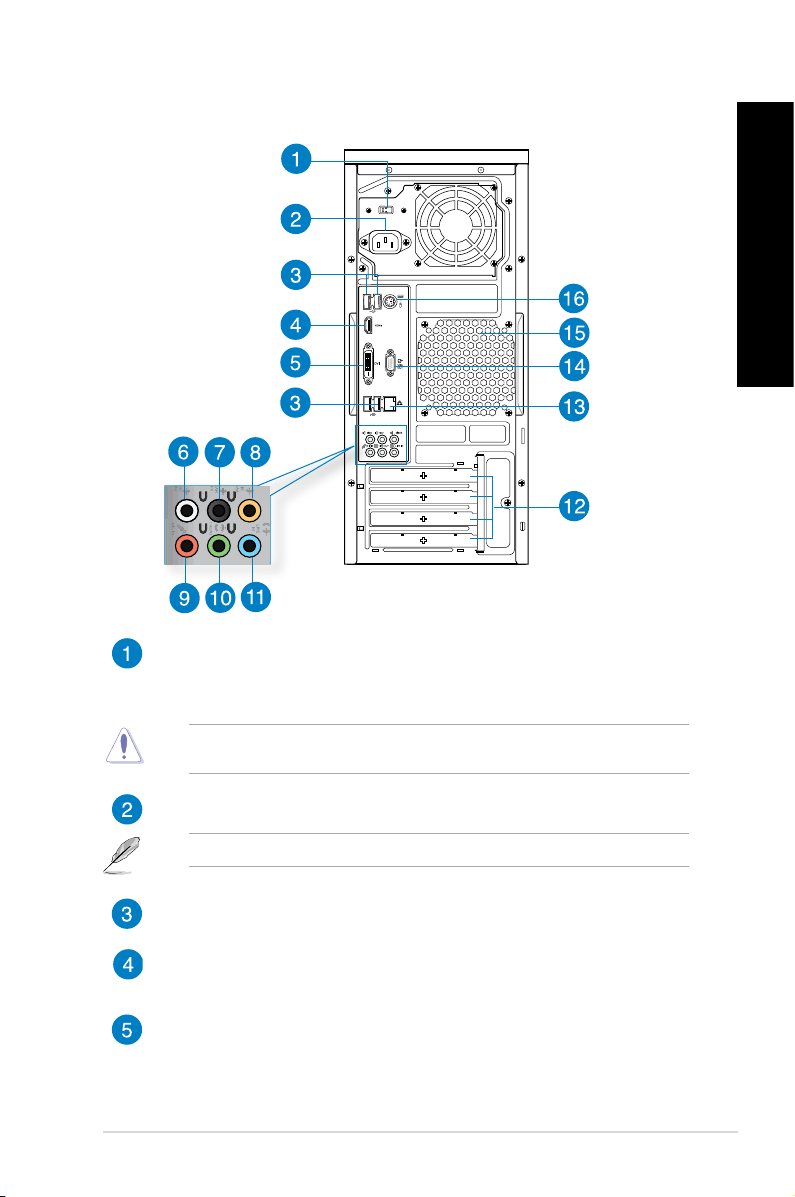
Dansk
Bagpanel
Strømknap. Brug denne knap til at vælge den korrekte tilslutningsspænding
i henhold til strømforsyningen i dit område. Hvis spændingen i dit område er
100-127V, skal du stille knappen på 115V. Hvis spændingen i dit område er 200
- 240V, skal du stille knappen på 230V.
Dansk
Hvis knappen stilles på 115V i et område med 230V, eller på 230V i et område med
115V bliver systemet alvorligt beskadiget.
Strømstik. Forbind el-ledningen til dette stik.
VURDERING: 100-120V/200-240V, 5A/2.5A, 50/60Hz
USB 2.0 porte. Denne USB 2.0 port bruges til at tilslutte USB 2.0 enheder såsom
mus, printer, skanner, kamera, PDA og andet.
HDMI port. Denne port er til et HDMI (High-Denition Multimedia Interface) stik,
overholder HDCP og tillader således afspilning af HD dvd, Blu-ray og andet
beskyttet indhold.
DVI-D port. Denne port er beregnet til enhver DVI-D kompatibel enhed og er HDCP
overholdende og tillader således afspilning af HD dvd, Blu-ray og andet beskyttet
indhold
.
ASUS M70AD 13

Dansk
Dansk
Sidehøjtaler udport (grå). Denne port forbinder til sidehøjtalerne i en 7.1-kanals
lydkonguration.
Baghøjtaler udport (sort). Denne port forbinder til baghøjtalerne i en 4.1-, 5.1-
og 7.1-kanals lydkonguration.
Center/Subwoofer port (orange). Denne port forbinder til center/subwoofer
højtalerne.
Mikrofonport (lyserød). Denne port forbinder til en mikrofon.
Linje ud (limegrøn). Denne port forbinder til hovedtelefoner eller højtaler. I en
4.1-, 5.1- eller 7.1-kanals konguration fungerer denne port som fronthøjtaler-ud.
Linje ind port (lyseblå). Denne port forbinder til en båndoptager, cd, dvd og
andre lydkilder.
Se nedenstående lydkongurations-oversigt vedrørende lydportenes funktion i en 2.1-,
4.1- ,5.1- eller 7.1-kanals konguration.
Lyd 2.1-, 4.1-, 5.1- eller 7.1-kanals konguration
Port
Lyseblå Linie-ind Linie-ind Linie-ind Linie-ind
Limegrøn Linje ud Fronthøjtaler ud Fronthøjtaler ud Fronthøjtaler ud
Lyserød Mik. ind Mik. ind Mik. ind Mik. ind
Orange – – Center/Subwoofer Center/Subwoofer
Sort – Baghøjtaler ud Baghøjtaler ud Baghøjtaler ud
Grå – – – Sidehøjtaler ud
Hovedtelefoner
2.1-kanal
4.1-kanal 5.1-kanal 7.1-kanal
Ekspanstionsstikklamme. Fjern ekspansionsstikklammen, når der installeres et
ekspansionskort.
LAN (RJ-45) port. Denne port muliggør Gigabit forbindelse til et lokalt
områdenetværk (LAN) via en netværksstikdåse.
LAN port - LED indikationer
Aktivitet/Link LED Hastighed LED
Status Beskrivelse Status Beskrivelse
SLUKKET Ikke noget link SLUKKET 10Mbps forbindelse
ORANGE Linked ORANGE 100Mbps forbindelse
BLINKER Dataaktivitet GRØN 1Gbps forbindelse
AKT/LINK
LED
LAN port
HASTIGHED
LED
14 Kapitel 1: Kom i gang

Dansk
VGA port. Denne port er til VGA kompatible enheder såsom en VGA skærm.
Ventilationsåbninger. Disse bruges til luftventilation.
Bloker IKKE kabinettets ventilationsåbninger. Sørg altid for passende ventilation til
computeren.
PS/2 tastatur / mus kombinationsport. Denne port bruges til et PS/2 tastatur
eller til en mus.
Dansk
ASUS M70AD 15

Dansk
Installation af computeren
Dansk
Dette afsnit hjælper dig med at forbinde hovedharware-enhederne såsom den eksterne
skærm, tastatur, mus og el-ledning til computeren.
Brug af onboard skærmudgangsportene
Forbind skærmen til onboard skærmudgangsporten.
Sådan forbindes en ekstern skærm ved hjælp af onboard skærmudgangsportene:
1. Forbind en VGA skærm til VGA porten eller en DVI-D skærm til DVI-D porten eller en
HDMI skærm til HDMI porten på bagsiden af computeren.
2. Forbind skærmen til en stikkontakt.
• Hvis din computer er leveret med et ASUS grakkort, er grakkortet indstillet som den
primære skærmenhed i BIOS. Forbind derfor skærmen til en skærmdudgangsport på
grakkortet.
• For at forbinde eksterne skærme til computeren, se
skærme i afsnit 3 i denne brugervejledning for yderligere oplysninger.
16 Kapitel 1: Kom i gang
Tilslutning af multiple, eksterne

Dansk
Tilslutning af et USB tastatur og en USB mus
`
Forbind et USB tastatur og en USB mus til USB portene på bagsiden af computeren.
Forbind dit USB tastatur og USB mus til USB 2.0 portene.
Tilslutning af el-ledning
Forbind el-ledningens ene ende til strømstikket på bagsiden af computeren og den anden
ende til en stikkontakt.
Dansk
ASUS M70AD 17

Dansk
Dette afsnit beskriver, hvordan du tænder for computeren, efter at den er installeret.
TÆND for computeren
Sådan TÆNDER du for computeren:
1. Tryk på strømkontakten.
2. Tænd på stikkontakten, og tryk herefter på tænd/sluk-knappen på din computer.
Strømknap
3. Vent, indtil styresystemet indlæser automatisk.
TÆND for computeren
For oplysninger om hvordan du lukker din pc ned, bedes du venligst se afsnittet
Nedlukning af din pc i kapitel.
18 Kapitel 1: Kom i gang
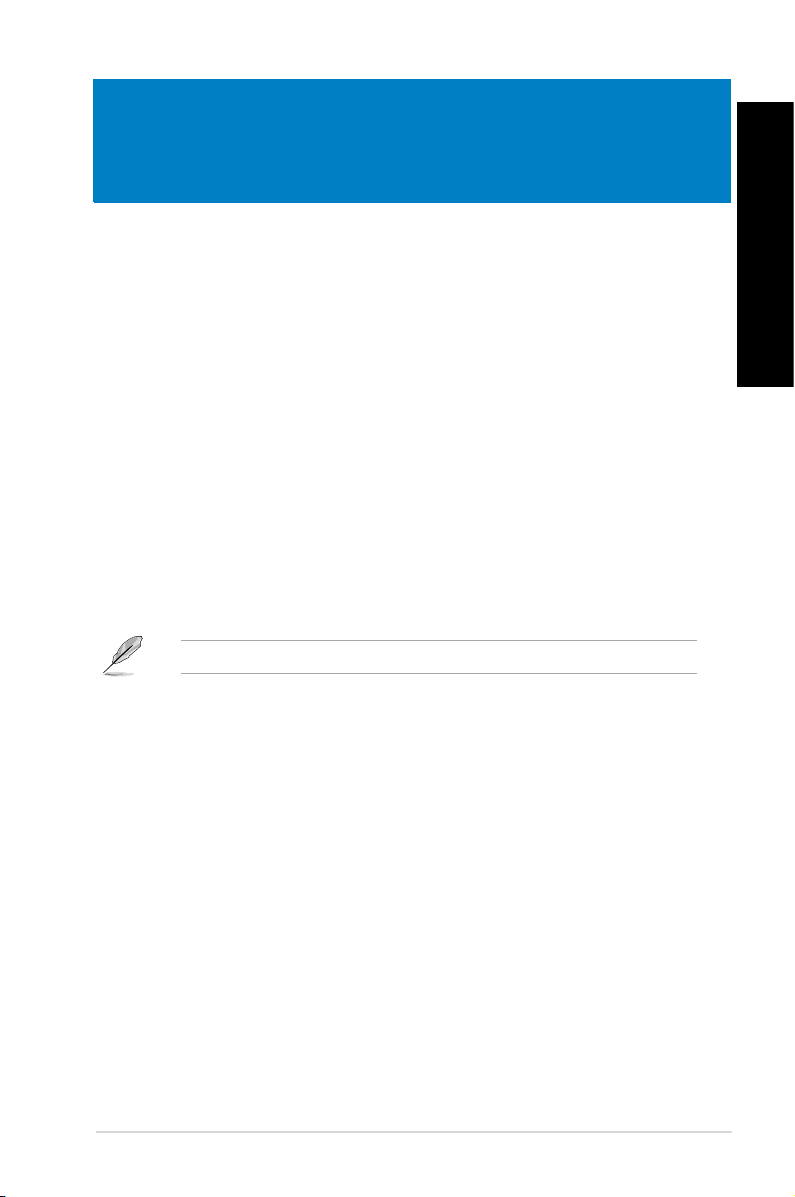
Kapitel 2
Brug af Windows® 8
Når der startes første gang
Når computeren startes første gang, vil en række skærme guide dig med hensyn til
kongurering af Windows® 8 styresystemets basale indstillinger.
Sådan startes der første gang:
1. Tænd for computeren. Vent et par minutter, indtil
Windows) skærmen ses.
2. Læs licensbetingelserne grundigt. Sæt et kryds ved
using Windows (jeg accepterer licensbetingelserne for brug af Windows), og klik
på Accept (accepter).
3. Følg instruktionerne på skærmen, for at kongurere følgende punkter:
• Personalize (personaliser)
• Settings (indstillinger)
4. Når du er færdig med, at kongurere punkterne, vises der en kort undervisningsvideo
om Windows®8. Se denne video, for at lære mere om funktionerne i Windows®8.
For yderligere oplysninger om Windows®8, bedes du venligst se næste afsnit.
Set Up Windows (Installer
I accept the license terms for
Dansk
ASUS M70AD 19
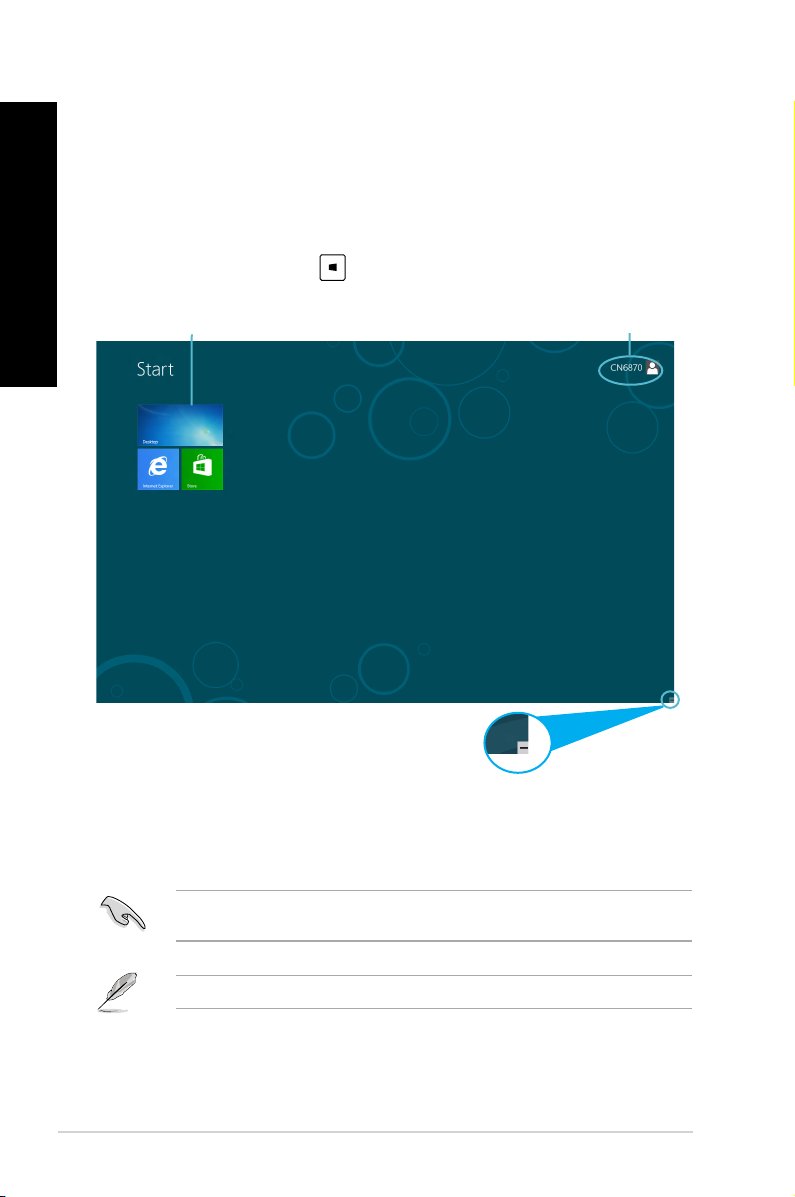
Dansk
Sådan bruger du brugergrænseaden, Windows
Dansk
Brugergrænseaden, Windows®, er et isebaseret skærmlayout, der bruges i Windows®8.
Det indeholder følgende funktioner du kan bruge, mens du arbejder på din stationær pc.
®
Startskærmen
Startskærmen kommer frem når du logger på din brugerkonto. Den hjælper med at
organisere dine programmer og applikationer på et sted.
Du kan trykke på Windows tasten i alle applikationerne, for at starte startskærmen.
Live iser
Zoom ind/ud knapper til
Apps i Windows
Disse er apps, der er fastgjorte til startskærmen, og de er vist i et iseformat, så de er nemme
at få adgang til.
®
din apps
Brugerkonto
Det kræver, at du har en skærmopløsning på 1024 x 768 pixels eller højere, for at kunne
køre Windows® App.
Nogle app kræver, at du skal logge på din Microsoft konto, før du kan starte dem.
20 Kapitel 2: Brug af Windows® 8

Dansk
Hotspots
Hotspots på skærmen giver dig mulighed for, at starte programmer og åbne til indstillingerne
på din pc. Funktionerne i disse hotspots kan åbnes med din mus.
Hotspots i en åben app
Hotspots på startskærmen
Dansk
Se venligst næste side vedrørende Hotspot-funktioner.
ASUS M70AD 21
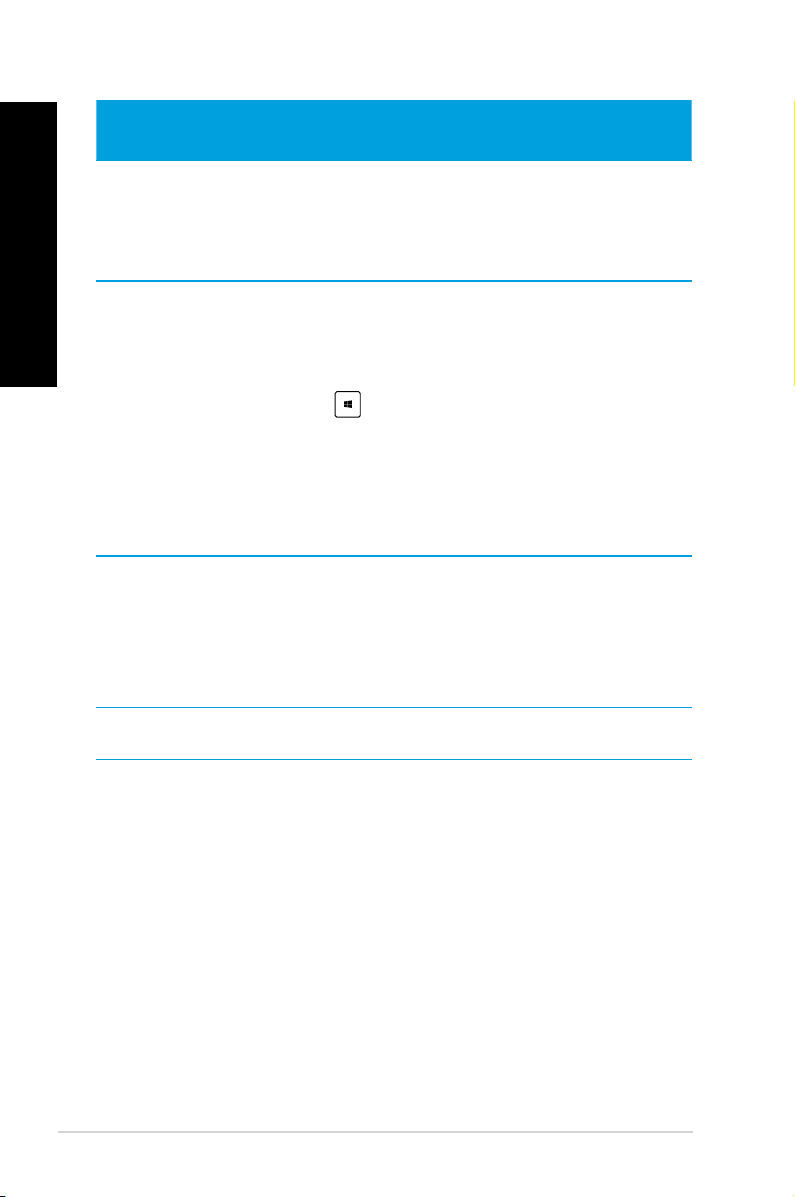
Dansk
Dansk
Hotspot Handling
Øverste venstre hjørne Hold musemarkøren over, og klik på nylige apps-
miniaturebilledet, for at gå tilbage til den pågældende
app.
Flyt musemarkøren nedad, for at se alle åbne apps.
Nedre venstre hjørne Fra skærmen i en åben app:
Hold musemarkøren over, og klik på
startskærmens miniaturebillede, for at gå tilbage til
startskærmen.
BEMÆRK: Du kan også trykke på Windows tasten
på dit tastatur, for at gå tilbage til startskærmen.
Fra startskærmen:
Hold musemarkøren over, og klik på nylige appsminiaturebilledet, for at gå tilbage til den pågældende
app.
For oven Hold musemarkøren over indtil den ændre sig til en
hånd. Træk og slip appen til dens nye placering.
BEMÆRK: Denne hotspot-funktion virker kun på en
åben app, og når du ønsker at bruge Snap-funktionen.
For Yderligere oplysninger, bedes du venligst se
Snap-funktionen under Sådan arbejder du med
Windows® apps.
Øvre og nedre højre hjørne Hold musemarkøren over, for at åbne Symbollinje.
22 Kapitel 2: Brug af Windows® 8
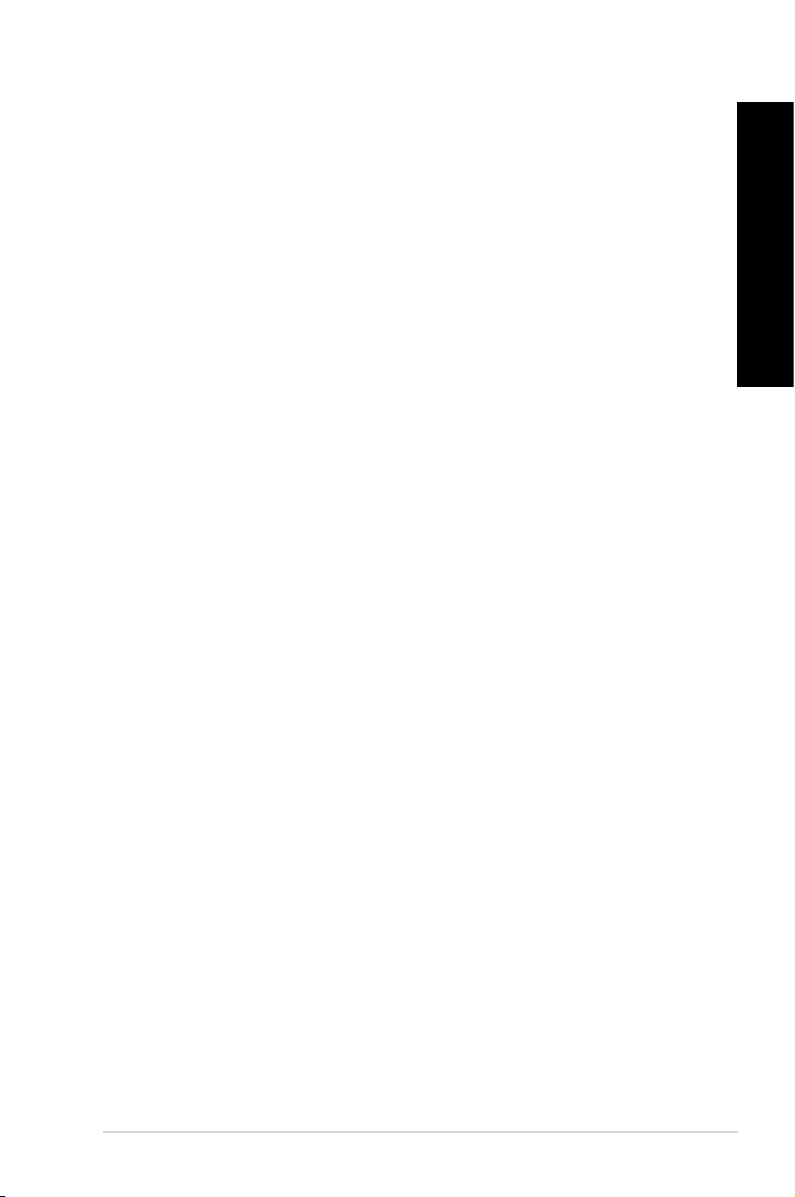
Dansk
Sådan arbejder du med Windows® apps.
Brug dit pc-tastatur eller mus til, at åbne og tilpasse dine apps.
Sådan åbner du dine apps
• Hold din musemarkør over en app, og højreklik en gang for at åbne den.
• Tryk to gange på <Tab>, og brug herefter piltasterne til at kikke igennem app’en. Tryk
på <Enter> for, at starte den valgte app.
Sådan tilpasser du dine apps
I startskærmen kan du ytte, frigøre og ændre størrelsen på dine apps på følgende måde.
• For at ytte en app, skal du trække og slippe den på dens nye placering.
Sådan ændrer du størrelsen på dine apps
Højreklik på app’en for, at åbne dens indstillingslinje, og klik på Smaller (mindre).
Sådan frigør du dine apps
For at frigøre en app fra startskærmen, skal du højreklikke på app’en og åbne dens
indstillingslinje, og klik herefter på Unpin from Start (frigør fra Start).
Sådan lukker du dine apps
• Flyt din musemarkør op foroven på den åbne app, og vent indtil den ændre sig til en
hånd.
• Træk og slip app’en forneden på skærmen for, at lukke den.
• Hvis du er i skærmen på den åbne app, skal du trykke på <Alt> + <F4>.
Dansk
ASUS M70AD 23
